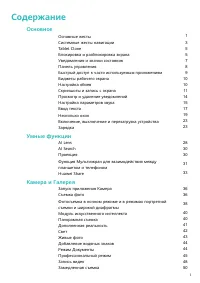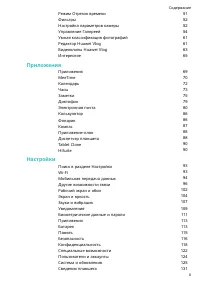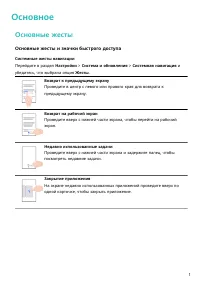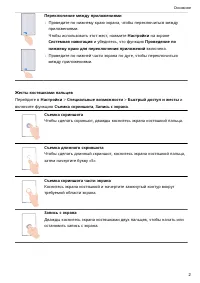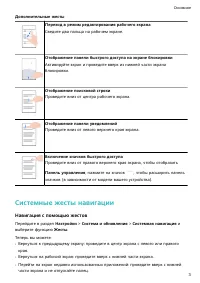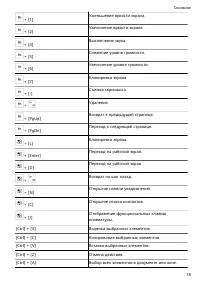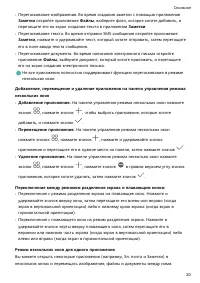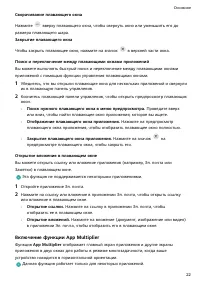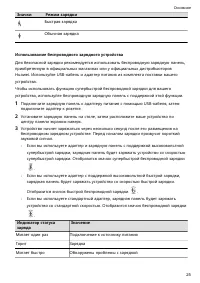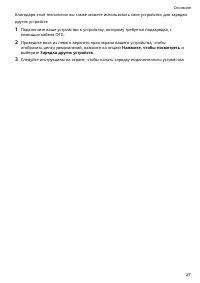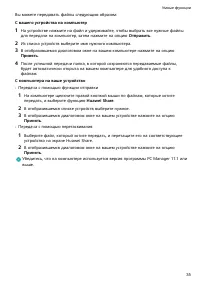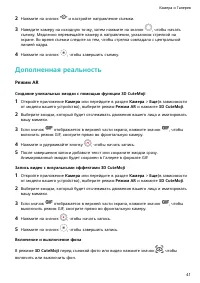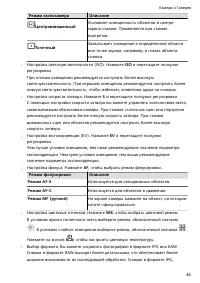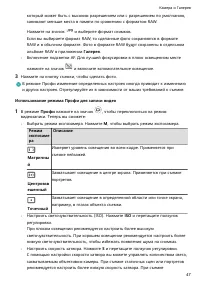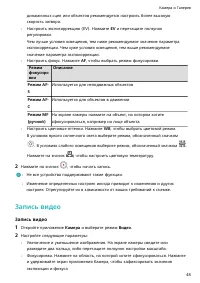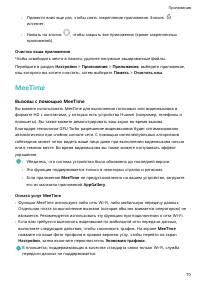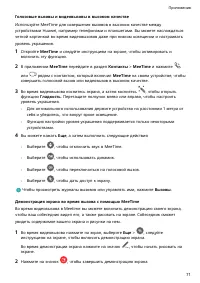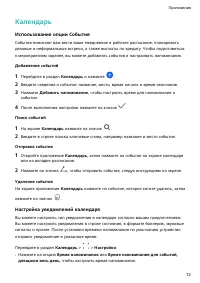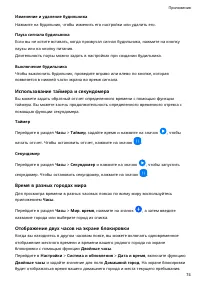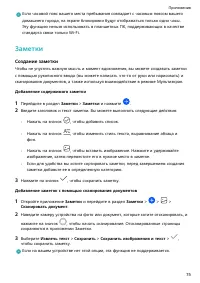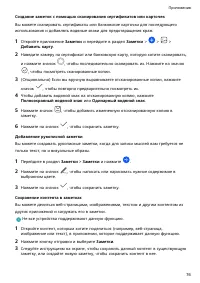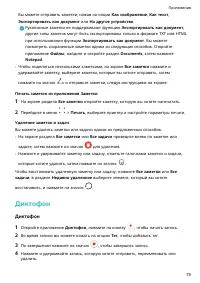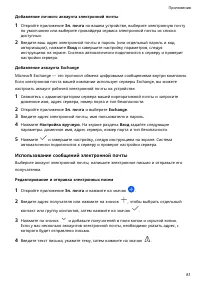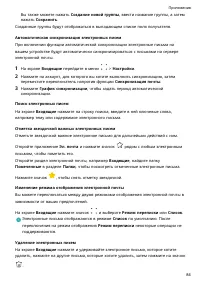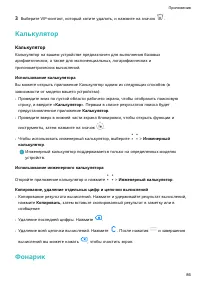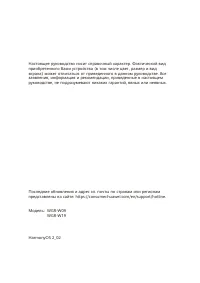Планшеты Huawei MatePad Pro 12.6 (WGR-W09 / W19) - инструкция пользователя по применению, эксплуатации и установке на русском языке. Мы надеемся, она поможет вам решить возникшие у вас вопросы при эксплуатации техники.
Если остались вопросы, задайте их в комментариях после инструкции.
"Загружаем инструкцию", означает, что нужно подождать пока файл загрузится и можно будет его читать онлайн. Некоторые инструкции очень большие и время их появления зависит от вашей скорости интернета.
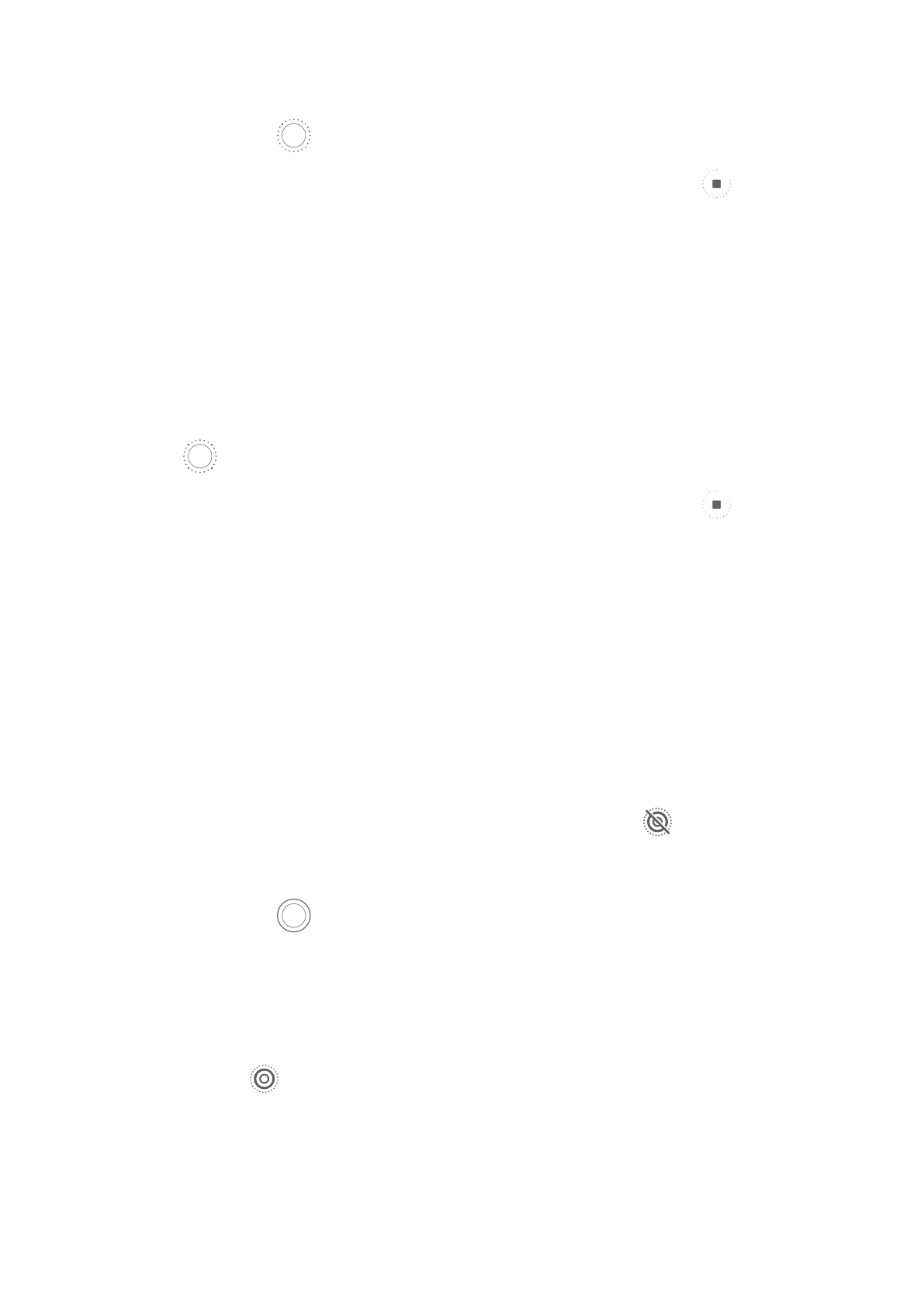
2
Наилучший сценарий реализации функции — съемка реки или водопада с
достаточно мощным потоком воды.
3
Нажмите на значок
, чтобы начать съемку. Следите за кадром на экране камеры.
4
Когда выдержка достигнет требуемого уровня, нажмите на значок
, чтобы
завершить создание снимка.
Съемка звездного неба в режиме Звезды
В режиме Звезды можно запечатлеть движение звезд по ночному небу.
1
В режиме Свет выберите Звезды.
2
Для получения оптимального результата съемку следует проводить в безоблачную
погоду, вдали от ярко освещенных объектов, на открытом пространстве, где ничто
не закрывает небо.
3
Нажмите
, чтобы начать съемку. Следите за кадром на экране камеры.
4
Когда выдержка достигнет требуемого уровня, нажмите на значок
, чтобы
завершить создание снимка.
Живые фото
Съемка живых фото
Когда вы хотите запечатлеть что-то стоящее, но не знаете, когда надо нажать на
кнопку съемки, используйте функцию живых фото.
Съемка живых фото
1
Откройте приложение Камера > Фото и нажмите на значок
, чтобы включить
функцию съемки живых фото, либо перейдите в раздел Камера > Еще и выберите
опцию Живое фото (в зависимости от модели вашего устройства).
2
Нажмите на значок
, чтобы начать съемку.
Воспроизведение живых фото
Живые фото сохраняются в формате JPG в приложении Галерея.
Перейдите в меню Галерея > Альбомы > Камера, нажмите на живое фото, а затем
нажмите на значок
в верхней части фото для воспроизведения.
Воспроизведение живых фото автоматически завершится после окончания записи.
Также можно остановить воспроизведение, нажав на экран.
Камера и Галерея
43